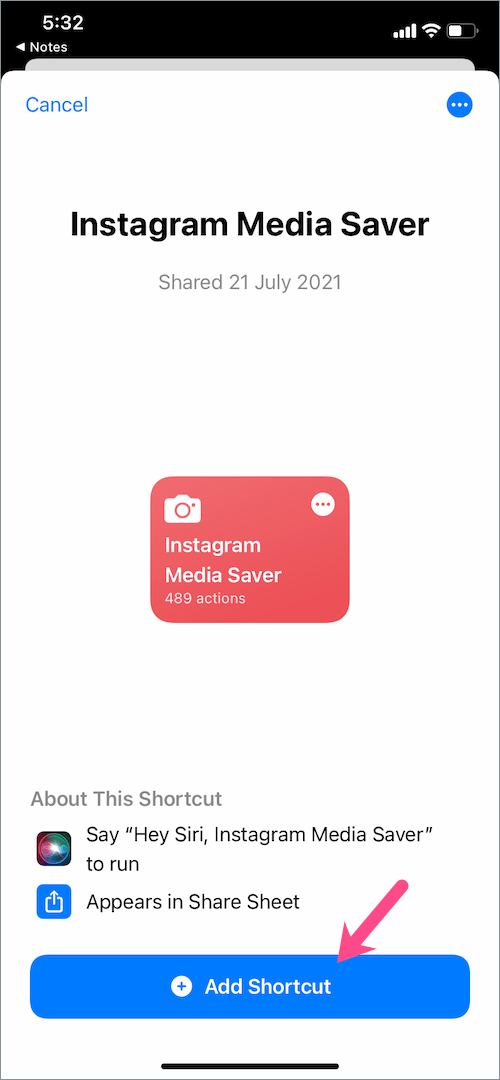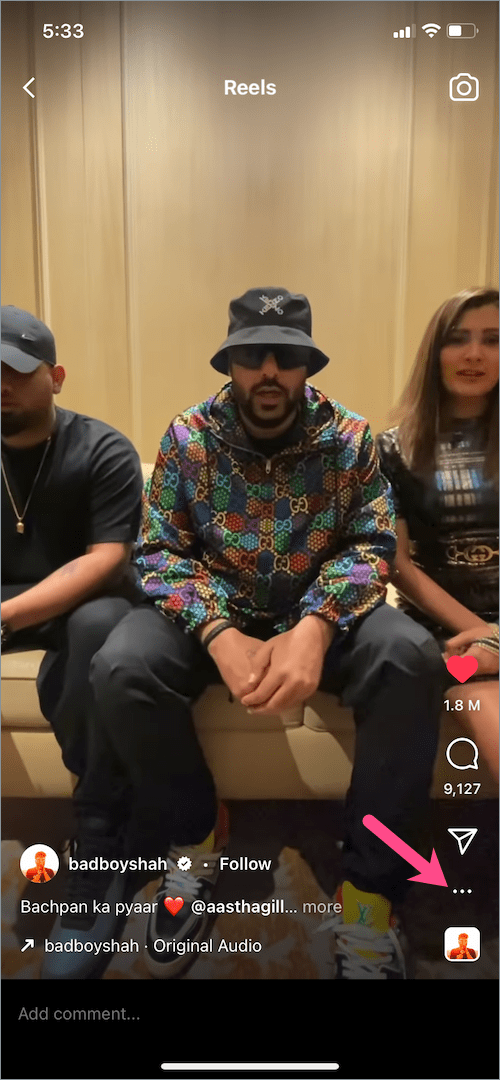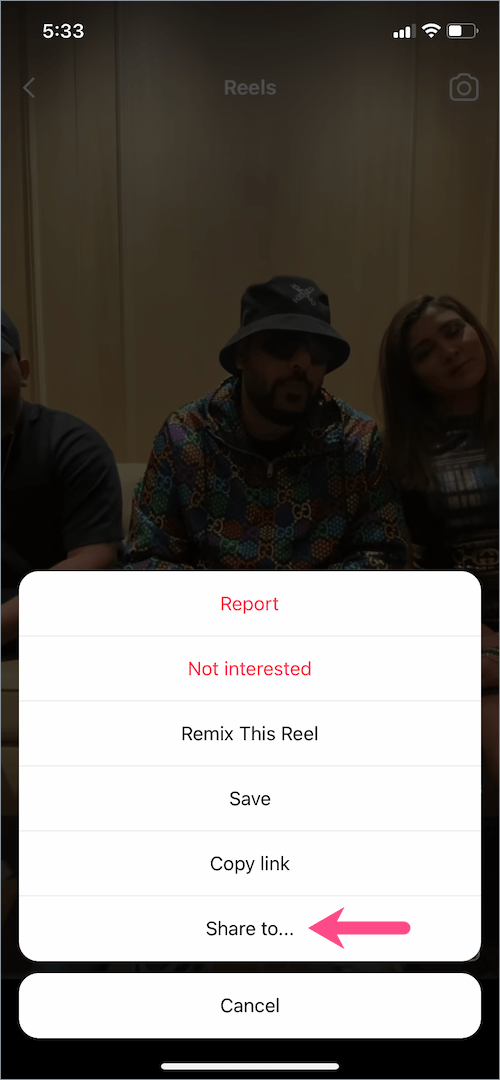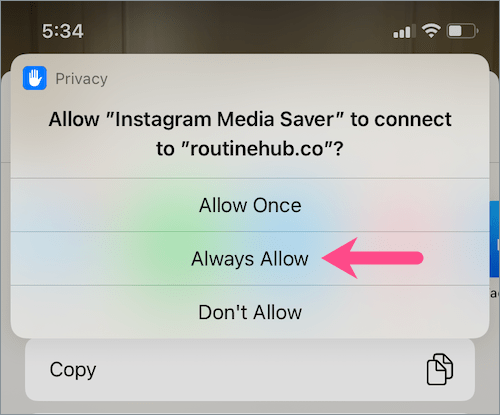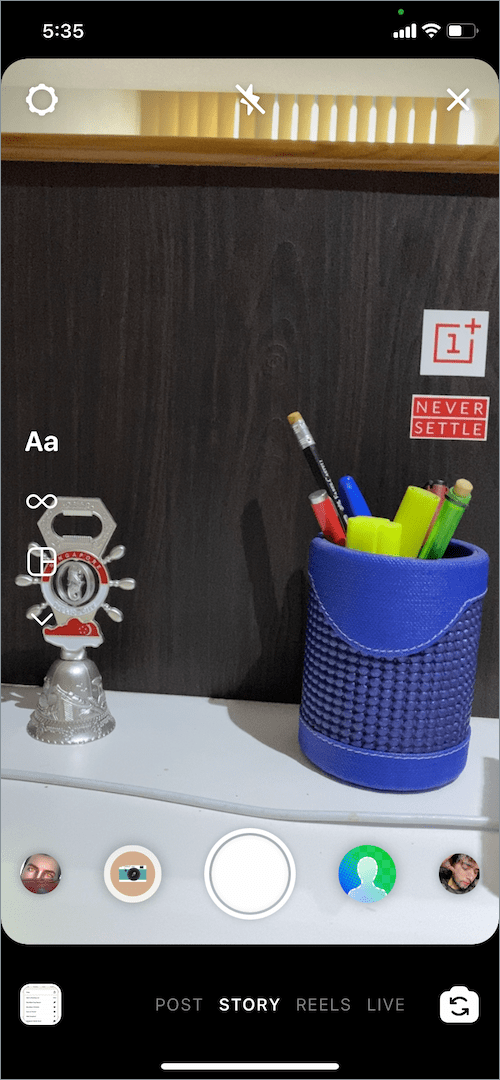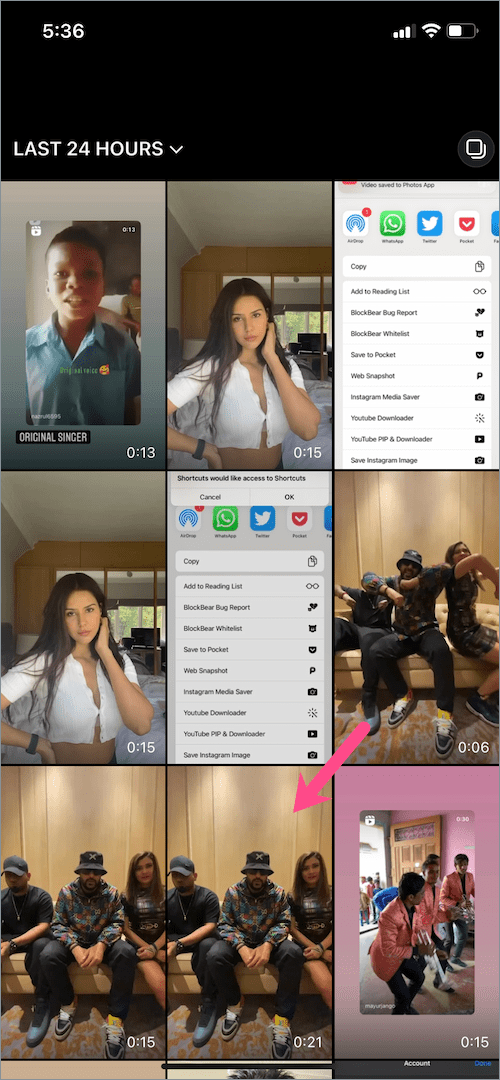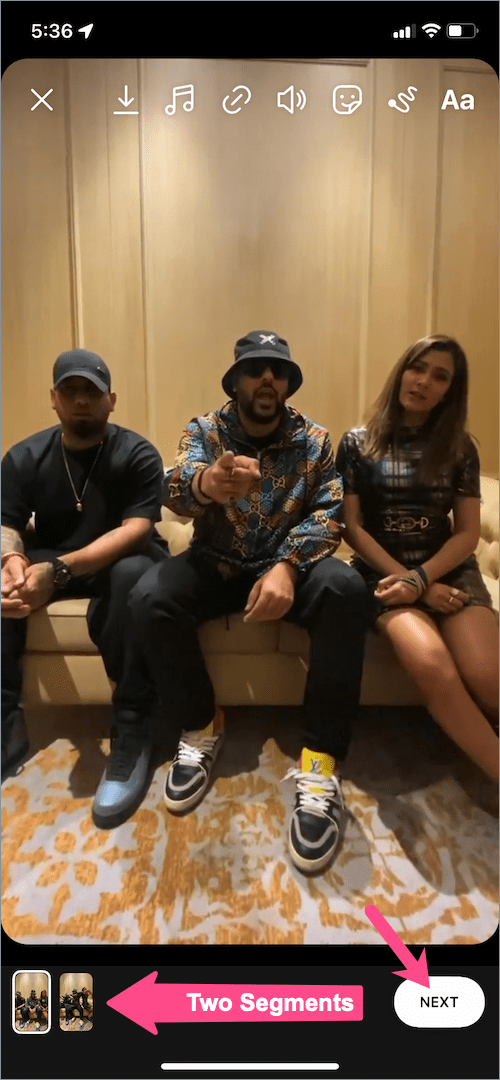Embora o limite de tempo padrão para os Momentos seja de 15 segundos, você pode estender o limite de tempo de gravação para até 30 segundos. Por outro lado, um único vídeo de história do Instagram pode ter apenas 15 segundos de duração. Isso significa que se você adicionar um rolo (com mais de 15 segundos de duração) à sua história do Instagram, apenas 15 segundos do vídeo serão exibidos na sua história. Seus espectadores precisam tocar na história para ver o resto do carretel na seção Reels. E se você salvar um longo rolo da história, apenas os primeiros 15 segundos do vídeo serão salvos no rolo da câmera.
Quer adicionar um Reel de 30 segundos no Instagram Story?
Agora, e se você quiser compartilhar bobinas completas de 30 segundos no Instagram Story? Porém, não é oficialmente possível compartilhar rolos de mais de 15 segundos na história do Instagram. Isso ocorre porque o Instagram tem uma certa limitação que força os espectadores a ver os rolos completos na interface dos rolos. Isso faz sentido, pois assistir a um rolo na guia Momentos aumenta o envolvimento e permite que os usuários explorem mais Momentos.

Dito isso, há uma solução alternativa que você pode usar para compartilhar rolos mais longos de sua história no Instagram. O truque envolve baixar o rolo para a sua galeria e postá-lo na história. Isso significa que uma longa bobina de 30 segundos será dividida automaticamente em duas partes quando você carregá-la em sua história. Seus seguidores podem assistir aos clipes consecutivos em dois segmentos, cada segmento tendo 15 segundos de duração. A única desvantagem é que o carretel que você postar não terá um link para o carretel original.
Agora vamos ver como você pode compartilhar rolos completos no Instagram Story no iPhone. Usando o método abaixo, você pode compartilhar o rolo longo de alguém ou o seu próprio rolo no Instagram Stories.
Como compartilhar rolos mais longos em sua história do Instagram
- Instale o “Instagram Media Saver”Atalho. Para fazer isso, visite este link e toque no botão “Adicionar Atalho”. Este atalho permite que você salve rapidamente bobinas, histórias, fotos e vídeos do Instagram diretamente para Fotos no iOS.
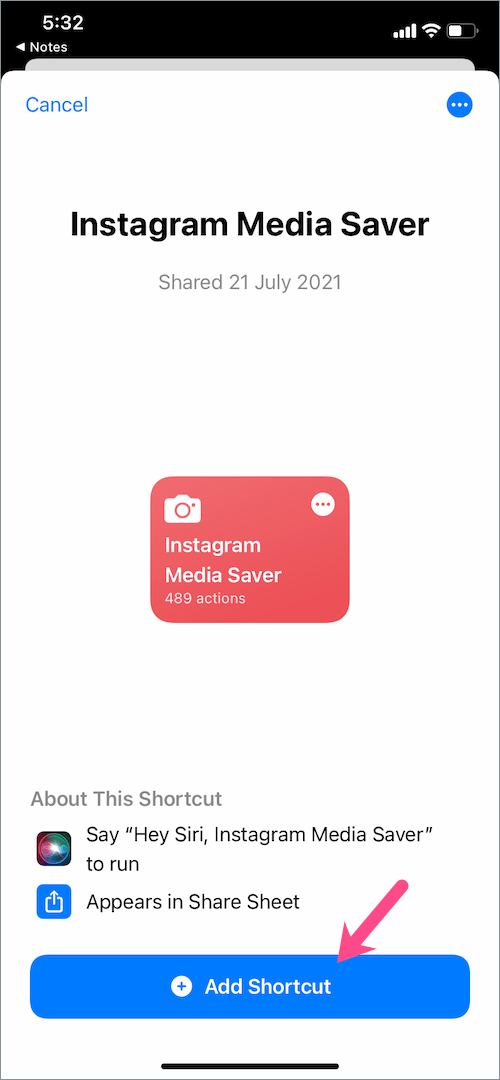
- Vá em “Momentos” e abra o filme que deseja postar como história. Para encontrar Momentos postados por você, vá até seu perfil e toque na guia Momentos.
- Toque em botão de reticências (Ícone de 3 pontos) no canto inferior direito.
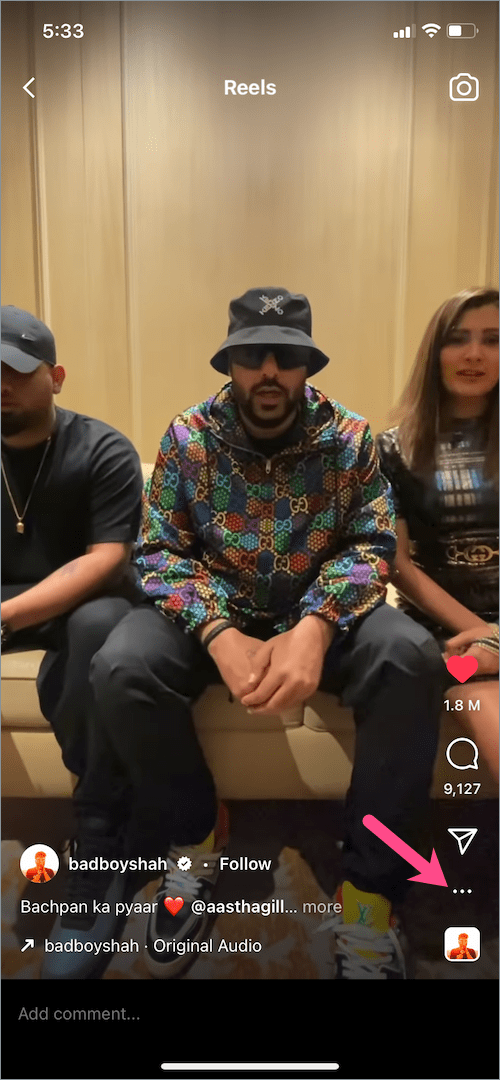
- Toque "Compartilhar com…”E selecione“ Instagram Media Saver ”na folha de compartilhamento.
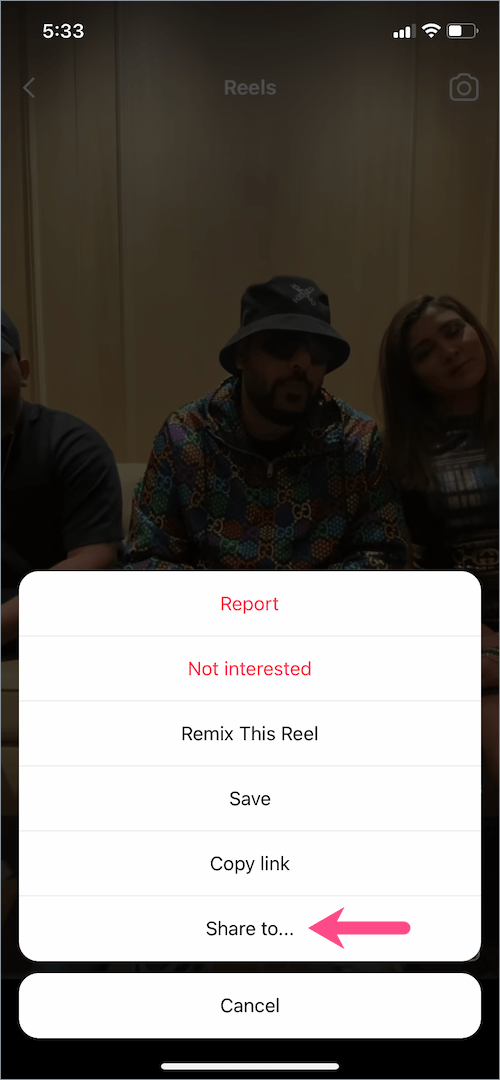
- Selecione Ok ao ver o banner “Os atalhos gostariam de acessar os atalhos”.
- Conceda todas as permissões necessárias para o atalho, escolhendo “Sempre permitir”.
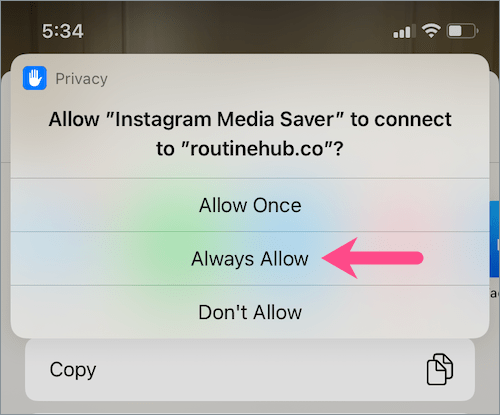
- Assim que o vídeo do carretel for salvo no aplicativo Fotos, abra o aplicativo Instagram e adicione uma nova história.
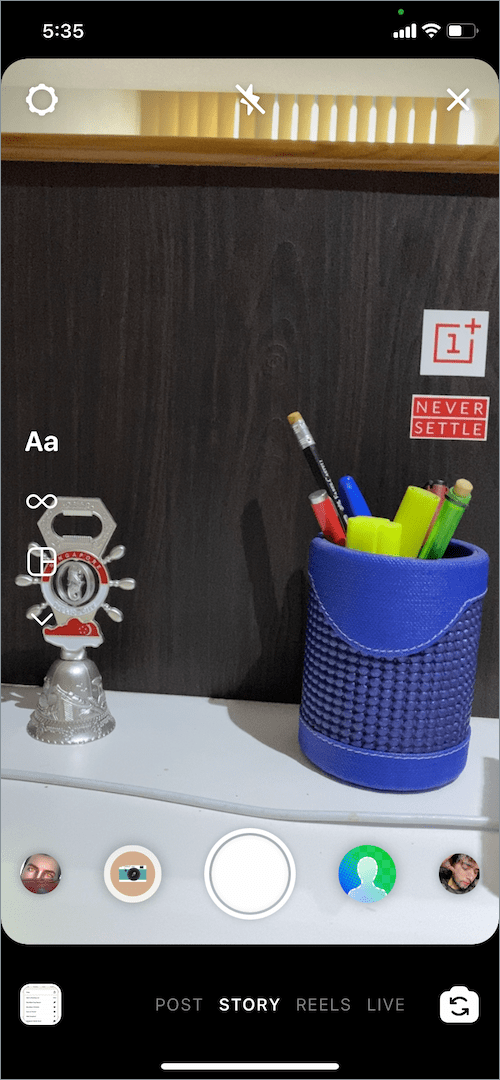
- Na página de criação de história, deslize para cima na tela e selecione o Momento baixado. (Observação: Os rolos com mais de 15 segundos serão segmentados automaticamente em dois clipes.)
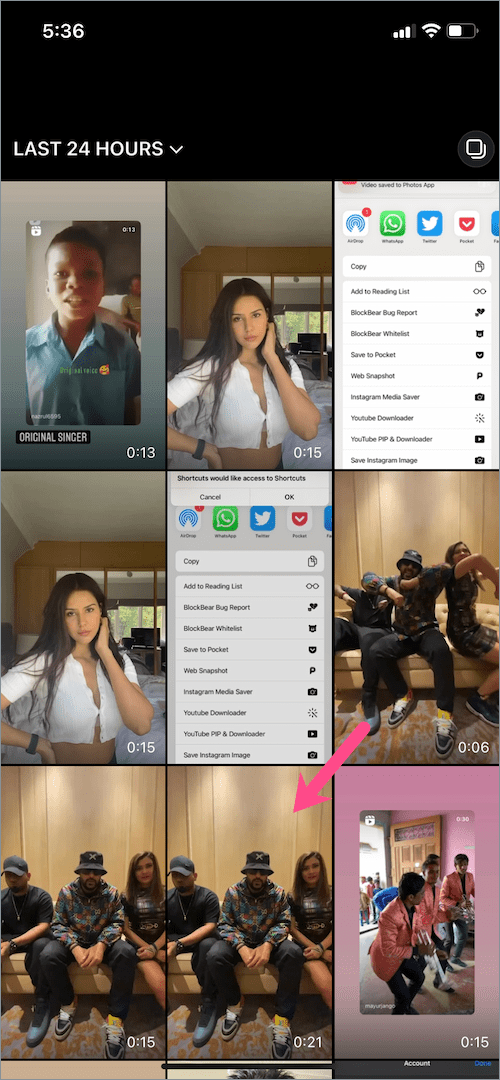
- Opcional: Adicione quaisquer efeitos, adesivos ou texto ao vídeo do carretel, se desejar.
- Toque em “Próximo” e, em seguida, toque no botão “Compartilhar” ao lado de A tua história para compartilhar o rolo completo em sua história no Instagram.
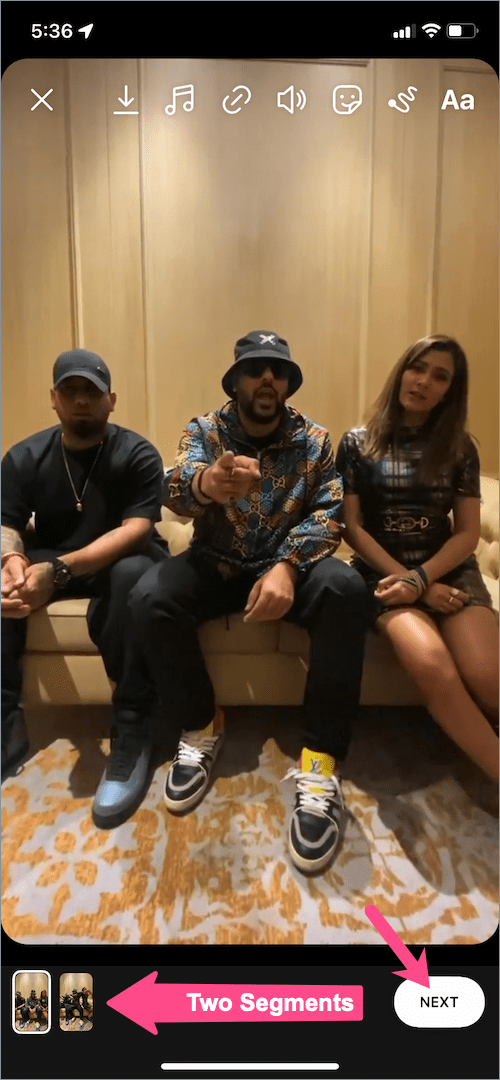
É isso. Você pode verificar ainda mais a lista de visualizadores de sua história para ver quem todas as pessoas viram o rolo.
RELACIONADO: Como repassar o reel na sua história do Instagram
DICA: repasse a história do Instagram no Facebook
Você também pode compartilhar o Momento em sua história no Facebook, ao postar ou depois de publicá-lo em sua história do IG.
Para fazer isso (durante o compartilhamento), toque no menu “Opção de compartilhamento” na tela Compartilhar e selecione “Compartilhar uma vez”.

Para compartilhar uma determinada história posteriormente, visualize sua história e deslize para cima na tela. Role para baixo até o final da lista do visualizador e clique no botão "Compartilhar" ao lado de "Compartilhar na história do Facebook".

DICAS RELACIONADAS:
- Como colocar várias fotos em uma história no Instagram
- Como baixar o Facebook Reels com música para a galeria
- Baixe o áudio do Instagram Reels como MP3 por link